Les programmes que nous installons régulièrement sur un ordinateur, au cours de leur travail, créent des fichiers temporaires pour extraire ou archiver des données, de simples distributions de logiciels et même la sauvegarde pas à pas des éditeurs de texte. Pour éviter toute confusion dans l'ordinateur, les programmes qui les créent déterminent l'emplacement de ce dossier de fichiers Temp.
Théoriquement, une fois le travail sur les programmes terminé, ces fichiers doivent être supprimés par eux-mêmes, mais cela ne se produit pas toujours. Rappelez-vous combien de fois dans les tentatives de ressusciter un système bloqué, vous avez débranché la prise ou débranché de manière incorrecte un programme en fonctionnement?
De telles actions en relation avec notre ordinateur ne peuvent avoir lieu sans trace: des fichiers temporaires y sont «collectés» en permanence et surchargent le dossier Temp déjà encrassé.
Et comme nous savons tous que l’espace libre est l’une des clés du succès d’un fonctionnement efficace sur PC, le dossier Temp surchargé de «déchets» ralentit constamment les processus opérationnels. Par conséquent, nous allons examiner la question - comment effacer le dossier Temp?
Première étape: recherche de dossier temporaire
Il peut y avoir plusieurs stockages de fichiers similaires sur un PC, mais le plus souvent, nous n’avons que deux dossiers Temp. L'un se trouve dans le dossier Windows, à savoir: dans la partition système du PC, le second se trouve facilement dans le profil utilisateur en activant les dossiers cachés. Donc dans système Windows 7 doit être suivi de: Disque C: dossier Utilisateurs - Nom d'utilisateur - AppData - Local
Si, pour une raison quelconque, vous n'avez pas trouvé le dossier Temp ici, demandez de l'aide avec l'ami fidèle «Rechercher» et la commande «Exécuter». Dans la fenêtre qui apparaît, tapez simplement la commande% TEMP% et elle s’ouvrira automatiquement sous vos yeux.
Deuxième étape: le rendre plus pratique
S'il devenait nécessaire de travailler plus facilement avec des dossiers, les fichiers temporaires et temporaires qui y sont stockés peuvent être fusionnés en un seul ou en créer un complètement nouveau dans un autre emplacement qui vous convient. Allez dans le menu "Démarrer", cliquez sur "Ordinateur" et ouvrez les paramètres du système.
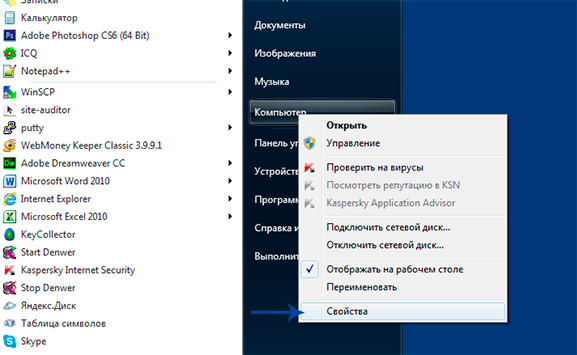
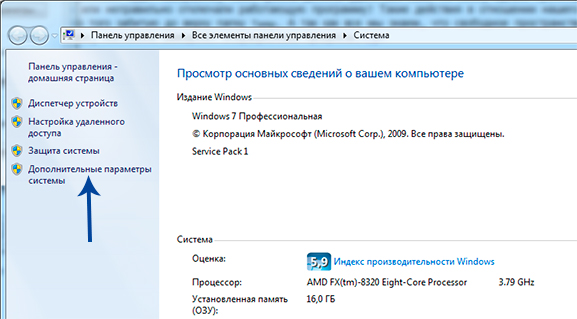
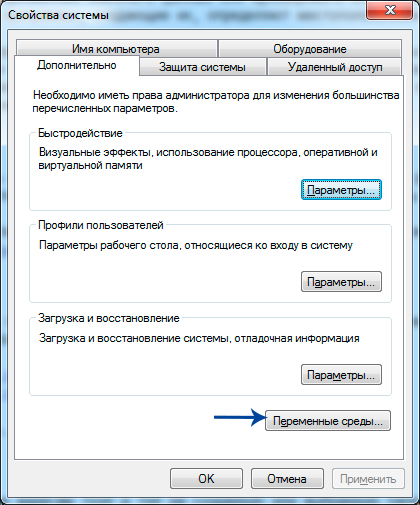
Dans la fenêtre qui s’ouvre, modifiez le chemin des adresses TEMP et TMP saisies vers le dossier créé ou sélectionné. C'est simple: avec le bouton gauche de la souris, cliquez sur chaque variable, puis appliquez la fonction «Modifier» et entrez un nouveau chemin d'accès au dossier.

Confirmez votre choix avec "OK". En conséquence, vous obtenez un dossier qui stocke les fichiers temporaires dans un emplacement pratique pour vous.
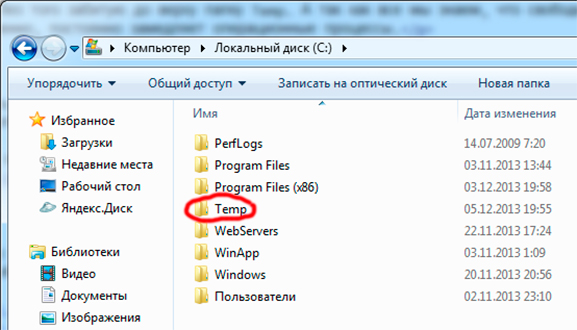
Troisième étape: nettoyer le dossier Temp sans nuire au système
Si vous avez toujours la question: "Est-il possible de supprimer le dossier Temp?", Nous nous empressons de vous avertir que cela est absolument impossible. Mais il doit être nettoyé régulièrement, libérant de l’espace pour travailler sur le disque.
La chose la plus simple à faire est la suivante: sélectionnez tout le contenu du dossier et supprimez-le manuellement. Toutefois, si certains des fichiers qu'il contient sont impliqués dans le travail (le système vous en avertira à l'aide de fenêtres contextuelles), vous ne pourrez pas supprimer ces fichiers.
Se débarrasser des "peuples autochtones" ne peut faire appel qu'à des services spéciaux, tels que: Ccleaner. Toutefois, s’il existe peu de fichiers de ce type dans un dossier, le moyen le plus simple est de les laisser seuls et de ne pas les toucher pour le moment. N'oubliez pas que de tels robots auxiliaires peuvent supprimer de votre ordinateur et les fichiers qui ne peuvent en aucun cas être supprimés. C’est pourquoi les développeurs incluent la possibilité de créer copie de sauvegarde fichiers.
Considérons maintenant la deuxième méthode de nettoyage du dossier Temp, qui n’est pas inférieure à la première en termes d’efficacité ou de simplicité. Donc, dans Windows 7, vous trouverez un service spécial appelé "Nettoyage de disque": il se trouve dans programmes utilitaires "Démarrer" et vous permet de supprimer les fichiers temporaires qui n'ont pas été impliqués dans le système pendant plus d'une semaine.
Pour cela, vous devez effectuer quelques étapes simples.
Premièrement, allez du menu Démarrer à l’ordinateur.
Cliquez avec le bouton droit sur le disque système (le plus souvent, il s'agit du lecteur C: \\) et sélectionnez l'élément "Propriétés".
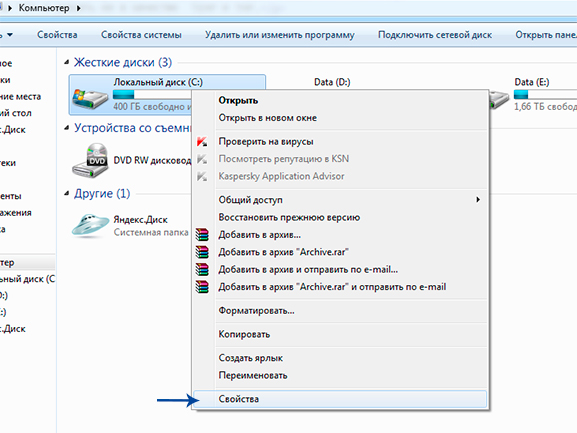
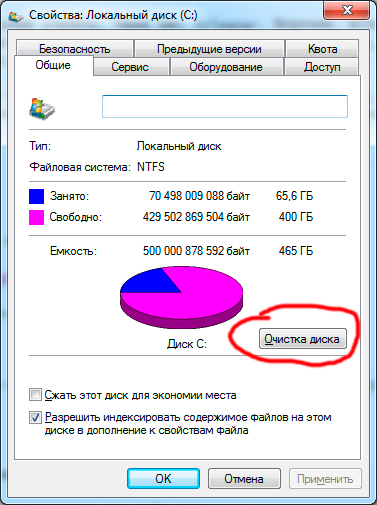
En regard de l'élément "Fichiers temporaires", cochez la case. Après avoir cliqué sur le bouton OK, une petite fenêtre apparaîtra, qui vous «demandera» si vous voulez vraiment le faire. Confirmez simplement vos intentions.

Si vous souhaitez essayer de supprimer manuellement des fichiers temporaires, vous devez d'abord les rechercher vous-même.
Nous vous rappelons que si vous n'avez pas encore fusionné les dossiers Temp dans un dossier, ils se trouvent soit ici:
Et ici: lecteur C: \\ Utilisateurs \\ Nom du compte \\ AppData \\ Local \\ Temp
Il existe un autre moyen de trouver le dossier Temp. Appuyez sur les touches de raccourci "Win + R", ouvrez la fenêtre "Exécuter", entrez la commande "% TEMP%" et appuyez sur OK. Le dossier C: \\ Utilisateurs \\ Nom du compte \\ AppData \\ Local \\ Temp s'ouvre.
Une autre option vous permet d'effacer le dossier Temp.
Allez dans le cahier et écrivez la commande suivante: rmdir / s / q% temp% Enregistrez le document sous n’importe quel nom. Par exemple, clean.bat

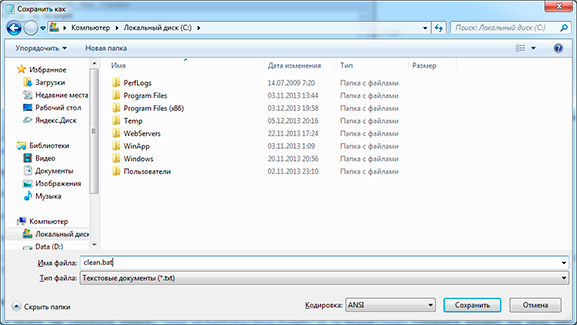
Lorsque vous exécutez ce raccourci, le dossier Temp disparaîtra de lui-même. Vous pouvez même configurer son nettoyage automatique, qui commencera immédiatement lorsque vous allumez l’ordinateur. Pour ce faire, ajoutez simplement le fichier à charger automatiquement.
Maintenant, les fichiers temporaires ne vont pas obstruer le disque système "C" et interférer avec son travail. Et nous y sommes parvenus, et vous n’aurez pas à nettoyer manuellement les dossiers Temp.
Sous Windows, de nombreux dossiers ou processus prennent beaucoup de place, à la fois physique et opérationnelle. De nombreux utilisateurs ont tellement peur de l’ordinateur et du système d’exploitation qu’ils ne veulent même pas s’infiltrer dans le disque système, mais cela doit parfois être fait. En particulier, aujourd’hui, je vous écrirai au sujet du dossier Temp.
A quoi sert le dossier temp?
Dans système d'exploitation Windows subit constamment de nombreux processus appartenant à la fois au système d’exploitation et à programmes installés. Au cours de ce travail, afin de préserver le résultat intermédiaire ou inachevé de ses activités, tous applications en cours d'exécution créer des fichiers de données temporaires et les utiliser activement. Ce n'est que le dossier Temp de Windows et constitue un stockage de fichier temporaire.
Où est le dossier temporaire?
Donc, elle a environ 5 façons, mais habituellement elle l'est et prend surtout des places le long du chemin
(disque_système): \\ Utilisateurs \\ (utilisateur) \\ AppData \\ Local \\ Temp
lire le dossier AppData dans l'article
Puis-je supprimer le dossier temporaire
Peut et devrait être. De cette façon, vous ne ferez rien au système. Mais il est préférable de le faire déjà avant d'éteindre l'ordinateur et de mettre fin à la session. Mais vous pouvez maintenant entrer dans la barre d'adresse de l'explorateur % USERPROFILE% \\ AppData \\ Local \\ Temp et, en sélectionnant tout, supprimez.
Préparez-vous à ce que tous les fichiers et dossiers ne soient pas supprimés. Il peut y avoir une erreur indiquant qu'ils sont occupés.
Comment effacer le dossier temporaire
Vous pouvez utiliser non pas la méthode directe décrite ci-dessus, mais la méthode la plus correcte - directe Nettoyage de disque.
Nous appuyons sur RMB sur disque avec OS et nous sélectionnons Propriétés. Dans cette fenêtre, cliquez sur le bouton Nettoyage de disque
En attente d'informations à recueillir.

Maintenant, sélectionnez les fichiers temporaires et effacez
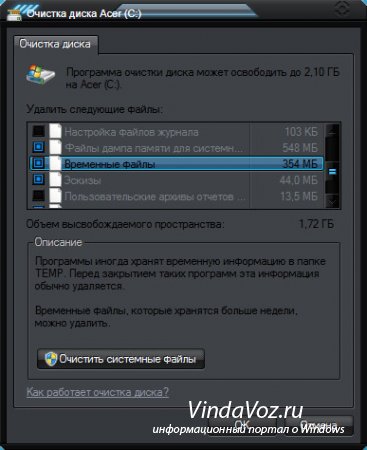
En passant, vous pouvez supprimer les autres.
Nous modernisons un peu cette méthode et assurez-vous que le dossier temporaire est effacé lorsque l’ordinateur est éteint.
1)
Nous pressons PKM sur Mon ordinateur et choisir Propriétés.
2)
Dans le bord gauche, choisissez Options avancées systèmes.
3)
Dans cette fenêtre, sélectionnez Variables d'environnement

4) Changer les valeurs TEMP et TMP

sur C: / Windows / Temp


5) Créez un fichier avec n'importe quel nom et contenu dans le Bloc-notes:
pushd% TEMP% && rd / s / q. \u003e nul 2\u003e & 1
pushd% WinDir% \\ TEMP && rd / s / q. \u003e nul 2\u003e & 1
et enregistrez avec l'extension cmd.
Par exemple alex.cmd
ou balancer d'ici
6) Ouvrir Éditeur de stratégie de groupe (Gagner + R -\u003e entrez gpedit.msc) et allez sur le chemin Configuration de l'ordinateur -\u003e Configuration de Windows -\u003e Scripts (début / fin).
7) Sélectionner Achèvement des travaux et cliquez sur le lien Propriétés
Tous les utilisateurs, bien sûr, mais très nombreux, s’ils ne rencontrent pas le dossier Temp dans leur travail quotidien, ils ont au moins entendu et savent qu’il existe dans les systèmes Windows. Pourquoi ai-je besoin d'un dossier Temp, de quoi s'agit-il, de ses fonctions et de la possibilité de le supprimer maintenant et de le prendre en compte. À titre d’exemple, prenons Windows 7, bien qu’il n’y ait pas de différence fondamentale en ce qui concerne le système à prendre en compte.
Temp-folder: de quoi s'agit-il et pourquoi est-il nécessaire?
Vous pouvez donc comprendre le but de ce répertoire, sous réserve de l'interprétation habituelle de l'abréviation Temp de temporaire. L'interprétation de base, en termes simples, signifie "répertoire pour stocker les fichiers temporaires".
Si quelqu'un ne connaît pas, dans le cadre de son travail, le système d'exploitation lui-même ou les programmes qui y sont installés pour ses propres besoins, créez les fichiers temporaires nécessaires à l'installation ou au fonctionnement correct. En règle générale, les fichiers de dossiers temporaires ont l’extension .tmp. Certains d’entre eux sont automatiquement supprimés. Par exemple, à la fin d’un processus, d’autres restent dans le système. Si le processus qui leur est associé est en cours d’exécution, par exemple, il s’exécute en arrière-plan, puis se débarrasser de ces fichiers ne fonctionnera tout simplement pas. Il s’avère donc que le contenu de ce répertoire est en fait la corbeille informatique la plus courante, sur laquelle vous pouvez et devriez vous en débarrasser, mais faites-le sans nuire au système.
Où se trouve le dossier Temp dans Windows?
Maintenant, quelques mots sur exactement où vous pouvez trouver le répertoire des fichiers temporaires. Le fait est que le dossier Temp de Windows n’est pas le seul. Beaucoup seront surpris, disent-ils, pourquoi avoir plusieurs dossiers dans le système. Ici, il convient de prêter attention à l’utilisation du mode multijoueur. Le répertoire dans lequel ils sont enregistrés est créé pour chaque utilisateur spécifique, sans compter le répertoire principal du système lui-même.
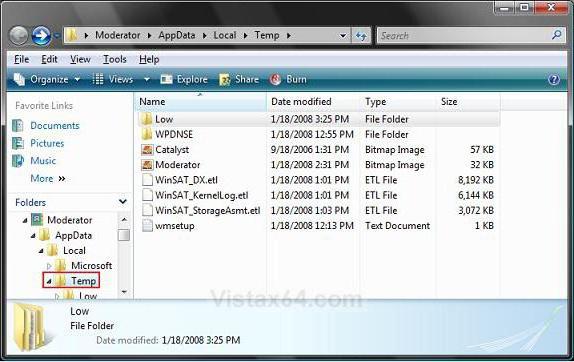
Ainsi, en règle générale, le dossier Temp de Windows 7 peut se trouver soit à la racine de la partition système (dans la plupart des cas, il s’agit du lecteur «C»), soit dans le répertoire système (Windows), soit dans le répertoire Local, situé dans le répertoire suivant. dossier AppData Section utilisateur (Utilisateurs \\ "Nom d'utilisateur"). Sous Windows XP dossier local appelé Paramètres locaux.
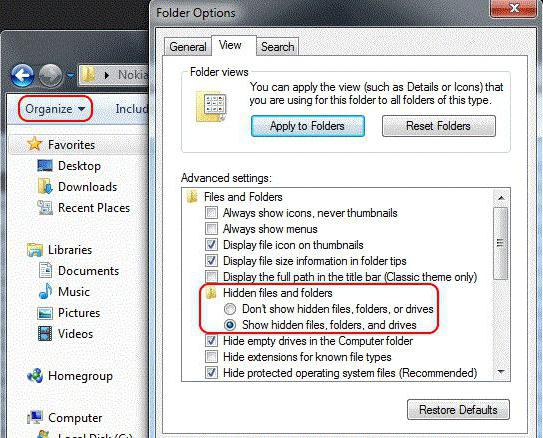
En principe, pour ne pas fouiller longtemps dans le même «Explorateur», vous pouvez utiliser le système de recherche intégré, dans lequel la chaîne% Temp% est définie comme critère. Ceci est fait afin de trouver tous les répertoires disponibles qui peuvent être cachés. Si la recherche est effectuée manuellement, vous devez activer l'affichage des objets masqués dans le menu "Affichage" de l'explorateur standard ou dans tout autre gestionnaire de fichiers. Par ailleurs, certains fichiers temporaires peuvent également avoir un tel attribut.
Comment nettoyer le dossier Temp en utilisant la méthode la plus simple?
Si nous discutons de la possibilité de supprimer le dossier Temp de n’importe quel emplacement, nous effectuons immédiatement une réservation: il est déconseillé de le faire dans tous les cas. Une autre chose - faire le nettoyage de son contenu. Il y a plusieurs façons de le faire.

Dans la version la plus simple, suivez-la, sélectionnez tous les fichiers, puis supprimez-la. Comment faire un choix, tout le monde décide par lui-même. Mais, comme vous le savez, il est préférable d’utiliser la combinaison Ctrl + A plutôt que de marquer avec le curseur, et plus encore en exécutant les commandes correspondantes à partir de différents menus principaux ou supplémentaires.
Mais il peut y avoir un petit problème. Le fait est que certains fichiers peuvent être impliqués dans un processus et qu’il est tout simplement impossible de les supprimer. Tout d'abord, vous devez arrêter les services actifs qui les utilisent, mais le moyen le plus simple n'est pas de déterminer quel processus bloque les fichiers, mais de redémarrer l'ordinateur et de supprimer à nouveau. Mais cette méthode ne fonctionne pas toujours.
Nettoyeur de disque
L’une des méthodes les plus efficaces peut être appelée. C’est l’outil «natif» du «système d’exploitation» qui vous permet de supprimer des fichiers temporaires sans affecter le système ni les programmes, applications et services en cours d’exécution.

Pour ce faire, utilisez le menu des propriétés du disque, où vous devez cliquer sur le bouton Effacer et sélectionner les éléments à supprimer. Puis-je supprimer le dossier Temp de cette manière? Non En tant que tel, le répertoire reste sur le disque, mais son contenu est entièrement effacé.
Nettoyage via la ligne de commande
Pour effacer le répertoire de fichiers temporaires, vous pouvez utiliser mais il semble peu pratique de saisir de longues commandes pour chaque partition.
Le moyen le plus simple de créer un fichier exécutable avec l'extension est .bat (pour cela, vous pouvez utiliser le bloc-notes habituel et y écrire les commandes suivantes:
DEL / F / S / Q / A "C: \\ Windows \\ Temp \\ *"
DEL / F / S / Q / A "C: \\ Temp \\ *"
DEL / F / S / Q / A "C: \\ Utilisateurs \\ Nom \\ AppData \\ Local \\ Temp \\ *"
Nom - Cette méthode de lancement du fichier BAT vous permet d'effacer tous les dossiers présents dans le système sans trop d'effort. Comme le montre la pratique, il est préférable de sauvegarder un tel fichier directement sur le bureau afin de le garder toujours sous la main et, si nécessaire, d'effectuer cette opération en quelques minutes à peine.
Utilisation d'utilitaires tiers
Maintenant quelques mots sur la manière dont le dossier temporaire est effacé. Qu'est-ce que c'est déjà probablement un peu clair. Voyons comment se débarrasser de son contenu à l'aide de programmes spéciaux, généralement appelés optimiseurs.
Un tel module contient un module spécial permettant de rechercher et de supprimer des fichiers temporaires, sans aucune différence quant à leur emplacement. Et, en règle générale, il participe au nettoyage et à l'optimisation du système par défaut, bien que vous puissiez définir vos propres paramètres si vous en avez les connaissances nécessaires. Laissez-nous expliquer par l'exemple de l'utilitaire le plus simple CCleaner.

Ici, dans la section de nettoyage, vous devez faire attention aux onglets situés à droite (Windows et Applications). Fondamentalement, pour nettoyage en profondeur Vous pouvez sélectionner tous les éléments, y compris non seulement les fichiers temporaires, mais également le presse-papiers, l'historique des messages système, etc. En fait, toutes ces informations peuvent également être attribuées à des objets temporaires ou, plus simplement, à des déchets informatiques ordinaires. Alors tout est simple. Nous activons le processus d'analyse et, une fois les résultats générés, nous confirmons la suppression des fichiers à l'aide du bouton approprié. Comme vous pouvez le voir, rien de compliqué. À propos, c’est l’utilisation de tels programmes qui permet un nettoyage le plus complet et le plus sûr.
Conclusion
Ici, en fait, brièvement, et tout sur le sujet "Dossier temporaire: qu'est-ce que c'est et comment le nettoyer." Naturellement, dans ce cas, les moyens d'optimiser les répertoires de ce type à l'aide des paramètres n'ont pas été pris en compte, mais je pense que l'utilisateur ordinaire n'en a pas besoin.
En ce qui concerne la suppression de ces répertoires, comme cela est déjà clair, cela ne devrait pas être fait, bien que certains utilisateurs les effacent sans un pincement de conscience. Mais ici, comme on dit, une épée à double tranchant: quand quelqu'un recharge, le système créera automatiquement un répertoire, et à d’autres, il tombera en panne. Il est donc préférable de ne pas prendre de risque et d’utiliser des outils de nettoyage standard ou tiers. Donc, ce sera beaucoup plus sûr.
Lorsque le disque dur sur lequel Windows est installé est presque complètement plein et que le système commence à manquer de mémoire espace disque, l'utilisateur se demande ce qui peut être supprimé pour libérer de l'espace sur le disque système. Le dossier Temp devient généralement le candidat numéro un pour la suppression.
Puis-je supprimer ce dossier? Afin de répondre à cette question, il est nécessaire, au moins en termes généraux, d'expliquer pourquoi le dossier Temp est nécessaire.
Souvenez-vous toujours de la règle d'or de l'utilisateur. Cela ressemble à ceci: «Ne touchez pas aux paramètres que vous ne comprenez pas et ne supprimez jamais l'objet si vous ne connaissez pas son objectif». Si chaque utilisateur agissait toujours selon cette «règle d'or», il aurait moins de problèmes avec son ordinateur :)!
Dossier temporaire besoin de stocker des fichiers temporaires créés par le système d’exploitation lui-même, ainsi que divers programmes. Au fil du temps, beaucoup de ces fichiers perdent leur pertinence et ne sont plus nécessaires. Mais il existe également des fichiers stockés qui pourraient s'avérer utiles à l'avenir.
En général, le dossier Temp doit être nettoyé, mais pas manuellement. En outre, n'installez pas divers programmes tiers à cette fin. Il est préférable d'utiliser Windows intégré.
Comment effacer le dossier Temp
Dans le système d'exploitation Windows, il existe une chose aussi merveilleuse appelée «Nettoyage de disque», que nous allons nettoyer avec son aide.
Pour ce faire, procédez comme suit:
1) Allez à: Démarrer \\ Poste de travail (sous Windows 7, simplement appelé «Ordinateur»).
2) Cliquez sur disque système (généralement C: \\), faites un clic droit et sélectionnez “Propriétés”.
3) Dans l'onglet “Général”, cliquez sur le bouton “Nettoyage de disque”.
4) Dans l'onglet «Nettoyage de disque», recherchez l'élément «Fichiers temporaires», cochez la case correspondante, puis cliquez sur OK. Une petite fenêtre s'ouvrira dans laquelle il vous sera demandé si vous souhaitez réellement supprimer les fichiers sélectionnés. En d'autres termes, vous devrez confirmer vos actions à nouveau.

Où est le dossier Temp
Si, pour une raison quelconque, cette méthode ne vous convient pas et que vous souhaitez toujours supprimer ces fichiers temporaires manuellement, vous devez savoir où les rechercher.
Tout d’abord, sachez que le dossier Temp de l’ordinateur n’en est pas un, il en existe plusieurs. Vous devez connaître les deux endroits les plus importants:
C: \\ Utilisateurs \\ Votre nom de compte \\ AppData \\ Local \\ Temp
Beaucoup font face au problème du manque espace libre sur disque dur. Le disque sur lequel le système d’exploitation est installé est souvent bouché. Cela est dû au fait qu'il contient beaucoup de dossiers, que le système lui-même remplit avec les informations dont il a besoin. Ce problème également pertinent pour Windows 7. Nettoyer dossiers système de déchets inutiles peut être soit manuellement ou en utilisant des programmes spéciaux.
Dossiers système Windows 7: le besoin de nettoyage et les conséquences possibles
Chacun des dossiers système a son propre objectif et stocke des informations d'un certain type. Avant de nettoyer le disque, lisez attentivement la fonction dont ce ou ce dossier est responsable, sinon vous risquez de perdre des données importantes ou d’endommager gravement le système d’exploitation, ce qui entraînerait sa panne:
- Système Informations sur le volume - par défaut, ce dossier est caché pour que l'utilisateur ne l'apporte pas accidentellement fichiers supplémentaires et n'a pas endommagé les existants. Il stocke les points de récupération créés périodiquement après une certaine période. Grâce à eux, en cas d’erreur irrécupérable dans le système, vous pouvez annuler toutes les modifications et mises à jour Windows et tout est en place jusqu'au moment où tout a bien fonctionné. Pensez donc à supprimer les points de restauration. Peut-être qu’ils vous seront très utiles un jour;
- Temp - ce dossier est également masqué par défaut. Il contient tous les fichiers temporaires, c'est-à-dire des informations sur les jeux passés, les paramètres de l'application, le cache, les mots de passe, etc. Vous pouvez effacer l'intégralité du dossier ou supprimer seulement certains de ses composants, si vous êtes sûr qu'ils ne seront plus nécessaires.
- Les fichiers Internet temporaires sont l’un des sous-dossiers du dossier Temp. Il contient tous les fichiers temporaires liés au navigateur: mots de passe, historique, cache, cookies, modules et add-ons. De plus, si vous utilisez le mode hors connexion dans le navigateur Internet Explorer, après la suppression de ce dossier, les sites précédemment enregistrés ne seront plus accessibles sans connexion Internet;
- Winsxs - le dossier qui stocke des informations sur les mises à jour du système. Si vous installez des mises à jour, ce dossier conservera la version précédente du processus ou du programme mis à jour. Nous en avons besoin pour restaurer l'ordinateur version précédentequand aucune erreur ne s'est produite. Cela vaut la peine de le nettoyer uniquement si vous n'allez pas mettre à jour l'ordinateur, car il y a toujours un risque d'erreur grave lors de la mise à jour.
- AppData - ce dossier stocke des données sur tous les programmes tiers. Si vous avez installé une application ou un jeu, tous les paramètres et actions seront enregistrés dans ce dossier. Vous pouvez supprimer sélectivement les fichiers appartenant à des programmes que vous n'utilisez plus;
- System32 est un dossier très important, qui ne doit être effacé qu'en dernier recours. Il contient des données sur les paramètres système et de nombreux programmes installés par défaut dans Windows (Bloc-notes, calculatrice, etc.).
- Pilotes est un sous-dossier situé dans le dossier System32. Responsable de stocker la plupart des pilotes installés sur l'ordinateur;
- Pagefiles.sys n'est pas un dossier, mais un fichier. Besoin pour l'échange rAM. Le fait est que de nombreux ordinateurs ne disposent pas de suffisamment de RAM pour exécuter de gros programmes. Pour de tels cas, il y a ce fichier. Il est déconseillé de le supprimer car, après cela, certaines applications cesseront de fonctionner en raison d'un manque de RAM.
- Assembly - c’est l’une des versions de Microsoft. NET Frameworkresponsable de la compatibilité de divers programmes écrits dans différents langages de programmation. La suppression de ce dossier peut entraîner le freinage du système ou l'impossibilité pour certaines applications tierces de s'activer.
- Le programme d'installation est le dossier contenant les applications nécessaires à la désinstallation ou à la mise à jour correcte d'autres programmes. Il stocke également les correctifs, les mises à jour et d’autres fichiers destinés au fonctionnement complet des applications;
- DriveStore est le dossier contenant les pilotes nécessaires au bon fonctionnement des composants de l'ordinateur, tels qu'une carte vidéo, un processeur, un clavier et une souris. Si la mise à jour des pilotes actuels entraîne l'abandon du travail de l'un ou l'autre composant, ce dossier contient également les pilotes des versions précédentes, au cas où;
- "Téléchargements" est le dossier dans lequel tous les fichiers sont téléchargés par défaut. Si vous avez d'abord lancé le navigateur sans attribuer un autre dossier via les paramètres, tous les fichiers téléchargés seront envoyés à cet endroit. C'est l'un de ces dossiers qui doivent être nettoyés régulièrement.
- dossiers avec fichiers multimédias - cet élément inclut les dossiers tels que "Vidéo", "Musique", "Images". Ils contiennent l’écran de veille par défaut, les images standard, les vidéos et la musique de Windows 7. Ils peuvent être supprimés en toute sécurité ou transférés sur un disque plus libre;
- Windows est un dossier dont la suppression de fichiers entraînera certainement un crash du système d'exploitation. Vous ne devez pas libérer d’espace disque en raison du contenu de ce dossier;
- Fichier de programme téléchargé - Ce dossier contient les modules téléchargés lors de l'utilisation d'Internet, à savoir les contrôles ActiveX et les applications Java.
- «Corbeille» est le dossier dans lequel les fichiers sont envoyés avant leur suppression définitive. Ce dossier doit être nettoyé aussi souvent que possible, presque tous les jours.
- "Accès rapide" est le dossier dans lequel les vignettes ont été enregistrées récemment. ouvrir les fichiers pour un accès rapide à eux;
- "Bureau" - tout ce que vous enregistrez sur le bureau est également transféré sur le disque avec le système d'exploitation dans le dossier du bureau portant le même nom.
Vidéo: quels fichiers peuvent être supprimés sur le disque système
Quoi ne pas faire lors du nettoyage des dossiers système
Lisez attentivement les caractéristiques des dossiers ci-dessus. Avant de supprimer l'une d'elles, demandez-vous si son contenu sera utile à l'avenir. Certains dossiers, par exemple Windows ou System32, ne doivent absolument pas être touchés. Et n'essayez pas d'effacer les dossiers en supprimant simplement leur contenu. Cela entraînera le fait que dans la mémoire de l'ordinateur, il en restera des vestiges qui, à l'avenir, commenceront à encombrer et surcharger le système. Il y a seulement quelques dossiers que vous pouvez effacer manuellement:
- "Panier";
- "Téléchargements";
- "Images";
- "Documents";
- "Vidéo";
- "Musique";
- "Bureau";
- Fichiers Internet temporaires et temporaires;
- AppData.
En aucun cas, ne supprimez pas les dossiers eux-mêmes, cela entraînerait des erreurs critiques dans le système, vous devez uniquement effacer leur contenu. De même, avant de supprimer les dossiers système, assurez-vous que vous pouvez libérer de la mémoire à l'aide d'autres méthodes, par exemple, en supprimant les applications et les jeux tiers.
Méthodes de nettoyage des dossiers système Windows 7
Si vous décidez toujours de nettoyer disque dur des fichiers tiers accumulés, il est plus facile d’utiliser le logiciel intégré. fonctions Windows. Il existe deux options initiales: le nettoyage standard et avancé.
Nettoyage standard
En utilisant la méthode de nettoyage standard, vous vous débarrasserez des fichiers et dossiers suivants:
- Fichier de programme téléchargé;
- cache, fichiers temporaires du navigateur, pages hors connexion;
- statistiques de jeu, paramètres d'application, fichiers temporaires créés par diverses applications;
- "Panier";
- "Accès rapide";
- points de restauration du système.
Pour effectuer un nettoyage standard disque dur, suivez ces étapes:
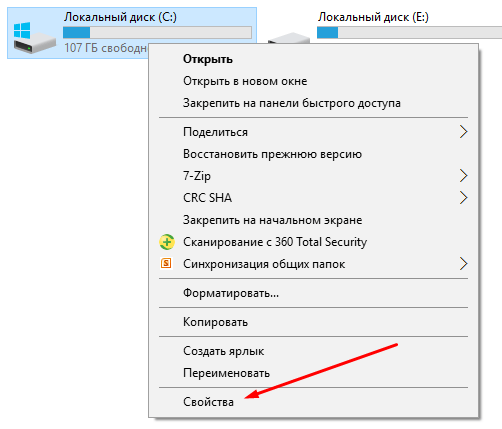
Nettoyage prolongé
A l'aide de l'option de nettoyage avancé, vous supprimez les dossiers et fichiers suivants:
- fichiers temporaires créés lors de l'installation de programmes tiers;
- Fichiers de vidage de débogage - fichiers créés par le débogueur Windows, un programme qui corrige des erreurs dans le système;
- anciens fichiers d'application Chkdsk - restes supplémentaires des fichiers qui sont apparus sur l'ordinateur lors de la vérification du disque dur;
- fichiers de précédents version Windows - situé dans le dossier Windows.old, si vous avez mis à jour la version du système d'exploitation;
- rapports d'erreur, historique des erreurs;
- journal de mise à jour du système - fichiers conçus pour corriger les erreurs survenues lors des mises à jour de Windows.
Pour effectuer un nettoyage de disque avancé, procédez comme suit:
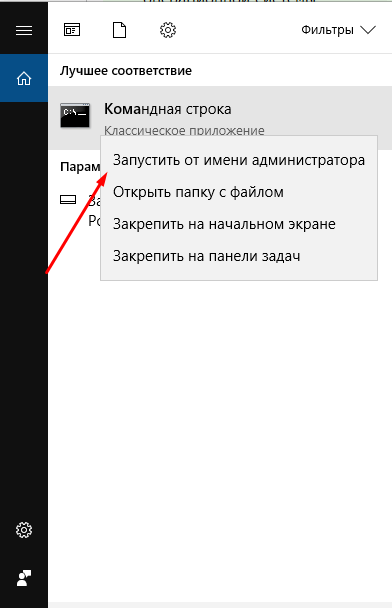
Vidéo: nettoyage du disque sous Windows
Nettoyage de disque avec des programmes tiers
Avant de procéder à nettoyage des mains chaque dossier séparément, il est utile d’utiliser des programmes tierscréé pour rechercher et nettoyer automatiquement le disque des fichiers inutiles:
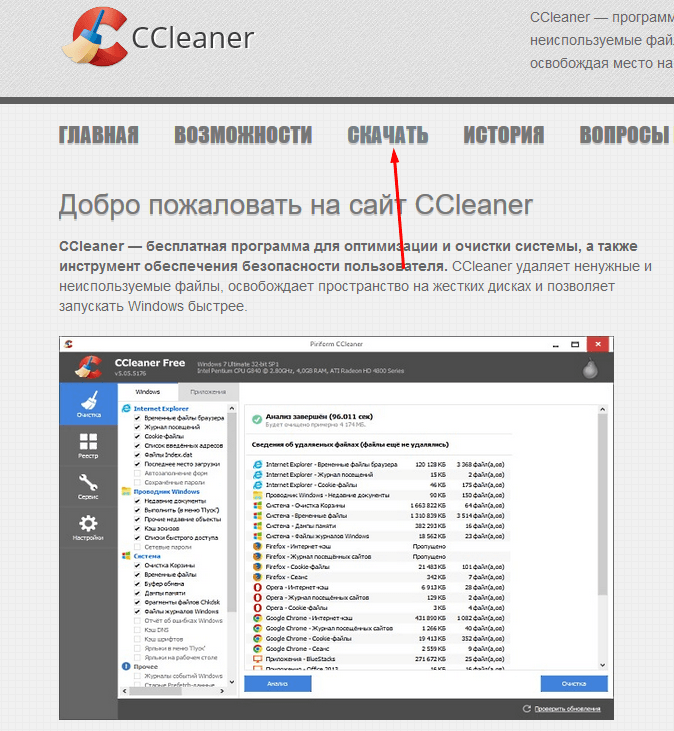
Vidéo: suppression de fichiers système à l'aide de CCleaner
Fonctions de nettoyage des dossiers système individuels
Si les méthodes de nettoyage précédentes ne résolvaient pas votre problème ou si vous deviez effacer sélectivement l'un des dossiers, recherchez-le dans les sections ci-dessous et suivez les instructions fournies.
Mais de nombreux dossiers sont masqués par défaut, de sorte que l'utilisateur ne les endommage pas accidentellement. Pour afficher dossiers cachés Dans la liste générale, procédez comme suit:
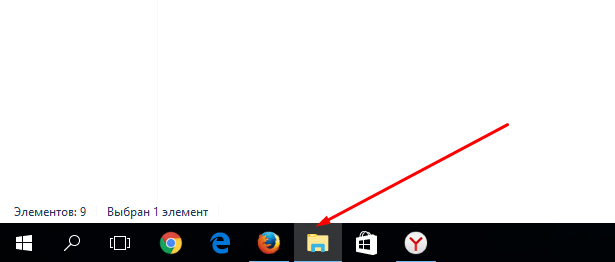
Winsxs
Le nettoyage du dossier Winsxs sous Windows 7 s'effectue par le biais d'un nettoyage de disque standard. Cette méthode est déjà décrite ci-dessus. Avant de commencer le nettoyage, une liste de fichiers pouvant être supprimés vous est proposée. Marquez-y la section «Fichiers de mise à jour du paquet de sauvegarde».
 Nous notons "Fichiers de mise à jour du paquet de sauvegarde"
Nous notons "Fichiers de mise à jour du paquet de sauvegarde"
Vidéo: Comment effacer le dossier Winsxs dans Windows 7
Informations sur le volume du système
Pour effacer dossier système Volume Information, vous devez d'abord y accéder:

DriversStore
Pour supprimer les pilotes obsolètes du magasin appelé DriversStore, procédez comme suit:
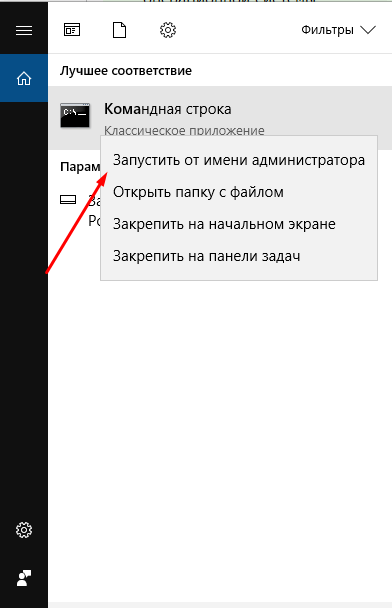
Installateur
Le dossier du programme d'installation peut contenir des fichiers nécessaires au système ou au programme, mais il existe une application tierce spéciale, PatchCleaner, qui déterminera automatiquement ce qui peut être supprimé du contenu:
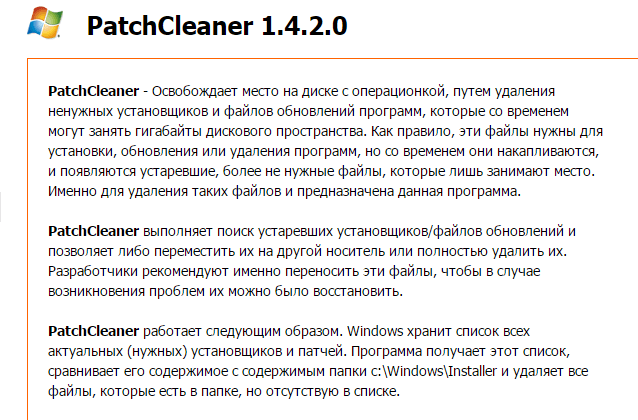
Pagefile.sys
Si vous êtes certain que votre ordinateur sera en mesure de gérer les tâches requises sans le fichier de pagination Pagefile.sys, vous pouvez le supprimer en procédant comme suit:
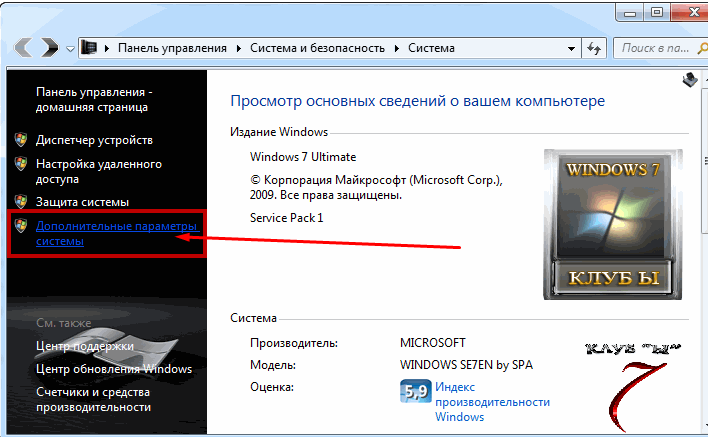
Dossiers avec l'historique, le cache et les cookies du navigateur
Les fichiers du navigateur peuvent utiliser beaucoup d’espace disque. Il est plus facile et sûr de les supprimer via les paramètres du navigateur lui-même:
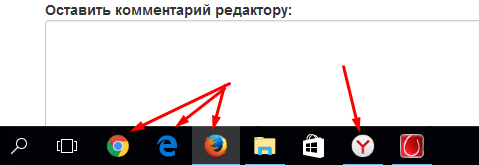
Problèmes de nettoyage du disque
Si après avoir supprimé des fichiers du dossier système des erreurs sont apparues ou que l’ordinateur a commencé à ralentir, il ne reste plus qu’à faire: restaurer le système. Cela pourrait se produire avec un nettoyage incorrect du disque ou la suppression des fichiers nécessaires. La récupération du système n’est possible que s’il existe des points de restauration sur l’ordinateur:
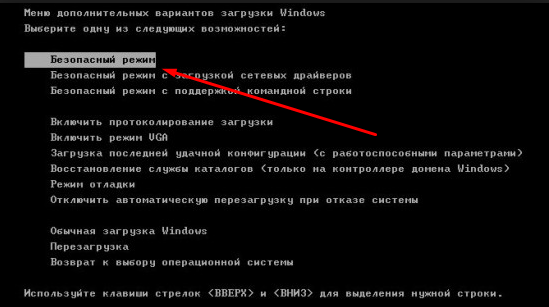
Vidéo: restaurer Windows 7
Que faire s'il n'y a pas de bouton «Effacer les fichiers système»
Si, lorsque vous essayez de libérer de l’espace disque par la méthode de nettoyage standard, le bouton «Nettoyer les fichiers système» est absent, cela signifie que vous avez désactivé le contrôle de compte utilisateur. comptes), et le programme démarre immédiatement avec la possibilité de nettoyer les fichiers système. En d’autres termes, appuyer sur le bouton «Effacer les fichiers système» vous confère les droits d’administrateur et vous permet d’éditer et de supprimer les dossiers système. Mais si le contrôle de compte d'utilisateur est désactivé, vous avez alors la possibilité de modifier les fichiers système immédiatement et vous n'avez pas besoin d'appuyer sur un bouton supplémentaire.
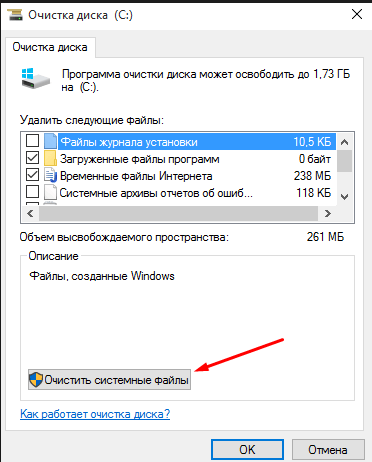 Si le bouton «Effacer les fichiers système» est manquant, le contrôle de compte d'utilisateur est désactivé.
Si le bouton «Effacer les fichiers système» est manquant, le contrôle de compte d'utilisateur est désactivé.
Si vous voulez nettoyer l’espace disque ou si vous êtes sûr que fichiers système si une partie du virus a survécu, il existe alors une fonction de nettoyage de disque standard et étendu dans le système d'exploitation lui-même. Vous pouvez également utiliser des programmes tiers ou effacer chaque dossier séparément. Mais ne supprimez pas tout, sinon cela provoquerait une panne informatique et la seule solution consistait à faire revenir le système au dernier point de restauration.






